Fråga
Problem: Hur inaktiverar man popup-fönstret "Set up OneDrive" på Windows 10?
Hej, jag får ett popup-meddelande från OneDrive, som ber mig att konfigurera det genom att ange min e-postadress och logga in. Jag är faktiskt inte ett OneDrive-fan och tänker inte använda det. Jag använder Windows 10 OS från 2015 och har avmarkerat alternativet "Starta OneDrive automatiskt när jag loggar in på Windows", men popup-fönstret försvann inte. Kan du berätta för mig om det finns ett sätt att inaktivera OneDrive-popups? Tack på förhand!
Löst svar
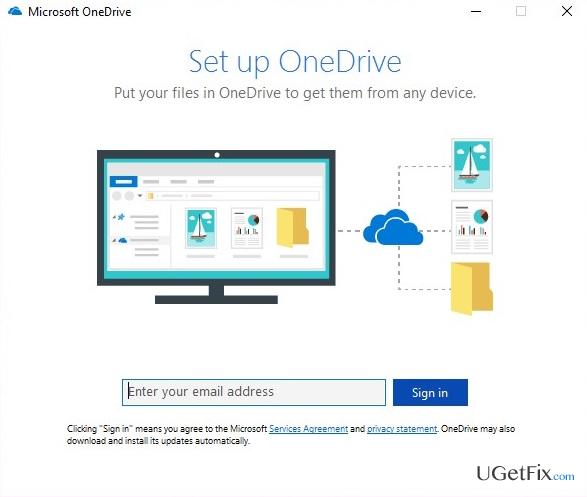
OneDrive är en Microsofts tjänst som tillåter överföring, delning och förvaring av personliga filer på "molnet". Alla Microsoft Windows-användare kan använda tjänsten gratis. Tidigare Windows-versioner hade inte OneDrive förinstallerat, så personer som valde att använda det var tvungna att ladda ner det från butiken. Men med Windows 10 är tjänsten installerad som standard och Microsoft rekommenderar starkt att du använder den på grund av att den också kan användas för synkronisering av visuell anpassning, teman, appinställningar, IE, Edge, historik, sparade lösenord och systeminställningar på Xbox One, Windows 8.1, Windows 10 och Windows-telefon. Trots många fördelar kan människor fritt välja vilken molnlagring de vill använda och många väljer att använda en alternativ på grund av vissa personliga attityder.
Problemet är att Windows 10-systemet automatiskt aktiverar OneDrive om en PC-användare loggar in på systemet med ett Microsoft-konto. Ändå, om en PC-ägare använder ett lokalt konto för att logga in på Windows, "Konfigurera OneDrive"dyka upp förekommer regelbundet. Meddelandet introducerar OneDrive i en mening och ber PC-användaren att ange sin e-postadress och logga in. Det är möjligt att stänga popup-fönstret genom att trycka på X-knappen i det övre högra hörnet av det, men det kommer att återkomma efter ett tag. Faktum är att felet "Konfigurera OneDrive" är irriterande. Lyckligtvis finns det en ganska enkel lösning som hjälper dig inaktivera popup-fönstret "Konfigurera OneDrive". permanent.
Hur inaktiverar man "Set up OneDrive" popup-fönster på Windows 10?
För att återställa din dators bästa prestanda måste du köpa en licensierad version av Reimage Reimage reparationsprogramvara.
Metod 1. Inaktivera OneDrive via Group Policy Editor
Detta alternativ gäller för Pro-versionen av Windows 10 eftersom den har grupprincipredigeraren. Således, om du använder en Pro-version, här är vad du måste göra för att låsa ut "Set up OneDrive"-meddelande:
- Tryck Windows-nyckel, typ gpedit.mscoch tryck på Stiga på.
- Gå till följande plats i fönstret Lokal grupprincip:
Lokal datorpolicy > Datorkonfiguration > Administrativa mallar > Windows-komponenter > OneDrive. - Lokalisera Förhindra användningen av OneDrive för fillagring i den högra rutan och dubbelklicka på den.
- När fönstret Egenskaper öppnas väljer du Aktiverad.
- Klick Tillämpa och OK för att spara ändringarna.
- Stäng nu allt och kontrollera om felet "Set up OneDrive" dyker upp igen.
Metod 2. Stoppa popup-fönstret "Set up OneDrive" från att visas med kommandotolken
Om du inte använder Pro-versionen av Windows 10, har du inte tillgång till grupprincipredigeraren. Därför är det enda sättet att stoppa systemet från att generera OneDrives inställningsmeddelanden att lägga till en registerpost som förhindrar OneDrive från att köras. Eftersom denna metod kräver modifiering av registret, glöm inte att göra det skapa registersäkerhetskopior.
- Tryck Windows-tangent + R, typ regeditoch tryck på Stiga på.
- Använd den vänstra rutan för att navigera till HKEY_LOCAL_MACHINE\Software\Policies\Microsoft\Windows inträde.
- Högerklicka på Windows och välj Nytt -> Nyckel.
- Namnge den nya nyckeln som OneDrive (om en sådan nyckel redan finns, hoppa över det här steget).
- Efter det högerklickar du på OneDrive registernyckel och välj Nytt -> DWORD (32-bitars) värde.
- Namnge det nya värdet som InaktiveraFileSyncNGSC. Återigen, om detta värde redan finns, hoppa över det här steget.
- Dubbelklicka sedan på DisableFileSyncNGSC-värde som du just har skapat och ändrar dess värde till 1.
- Slutligen, stäng Registereditorn och starta om din dator.
Förhoppningsvis har du framgångsrikt inaktiverat "Set up OneDrive"-popupen med hjälp av instruktionerna ovan. Om ingen av metoderna fungerade, vänligen meddela oss så att vi kan lösa problemet igen.
TIPS: Windows-specialister rekommenderar starkt att du installerar och regelbundet genomsöker systemet med ett professionellt optimeringsverktyg, som t.ex. ReimageMac tvättmaskin X9. Detta program kommer att förhindra lagring av skadade registerposter, korrupta systemfiler, skadlig programvara eller annat potentiellt farligt innehåll som kan påverka datorns prestanda negativt.
Optimera ditt system och få det att fungera mer effektivt
Optimera ditt system nu! Om du inte vill inspektera din dator manuellt och kämpar med att försöka hitta problem som saktar ner den, kan du använda optimeringsprogram som listas nedan. Alla dessa lösningar har testats av ugetfix.com-teamet för att vara säkra på att de hjälper till att förbättra systemet. För att optimera din dator med bara ett klick, välj ett av dessa verktyg:
Erbjudande
gör det nu!
Ladda nerdatoroptimerareLycka
Garanti
gör det nu!
Ladda nerdatoroptimerareLycka
Garanti
Om du inte är nöjd med Reimage och tycker att det inte lyckades förbättra din dator, kontakta oss gärna! Snälla, ge oss alla detaljer som rör ditt problem.
Denna patenterade reparationsprocess använder en databas med 25 miljoner komponenter som kan ersätta alla skadade eller saknade filer på användarens dator.
För att reparera skadat system måste du köpa den licensierade versionen av Reimage verktyg för borttagning av skadlig programvara.

En VPN är avgörande när det kommer till användarnas integritet. Onlinespårare som cookies kan inte bara användas av sociala medieplattformar och andra webbplatser utan även av din Internetleverantör och regeringen. Även om du använder de säkraste inställningarna via din webbläsare kan du fortfarande spåras via appar som är anslutna till internet. Dessutom är integritetsfokuserade webbläsare som Tor är inte ett optimalt val på grund av minskade anslutningshastigheter. Den bästa lösningen för din ultimata integritet är Privat internetåtkomst – vara anonym och säker online.
Programvara för dataåterställning är ett av alternativen som kan hjälpa dig återställa dina filer. När du tar bort en fil försvinner den inte i tomma intet – den finns kvar på ditt system så länge som ingen ny data skrivs ovanpå den. Data Recovery Pro är återställningsprogram som söker efter arbetskopior av raderade filer på din hårddisk. Genom att använda verktyget kan du förhindra förlust av värdefulla dokument, skolarbete, personliga bilder och andra viktiga filer.